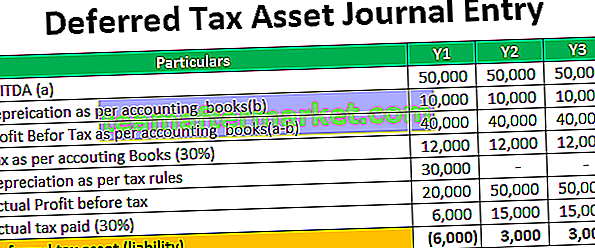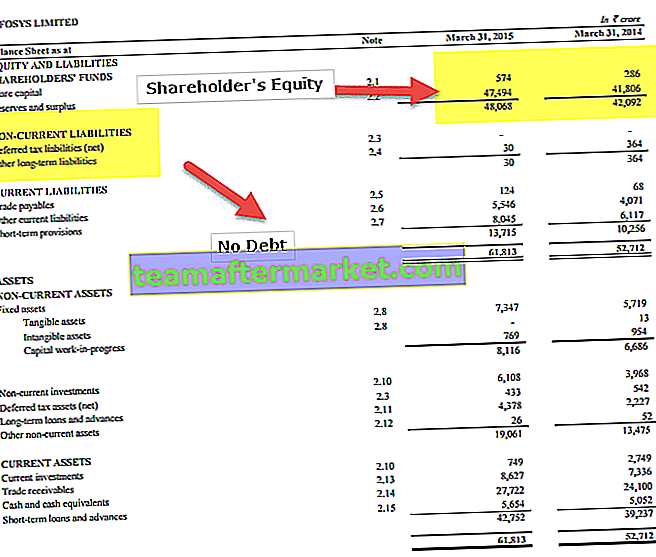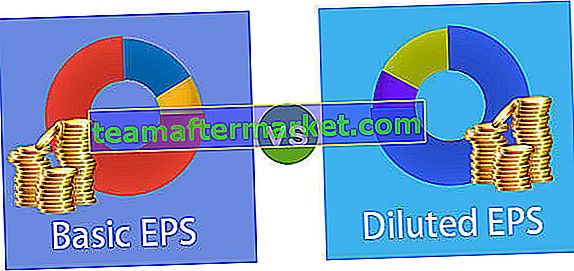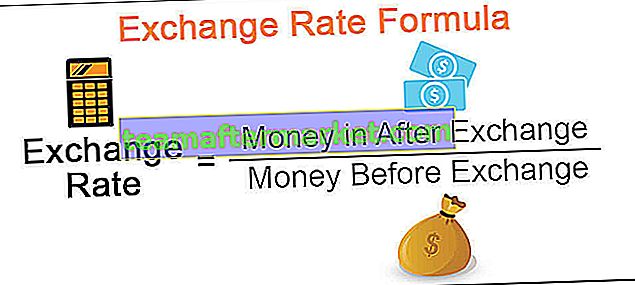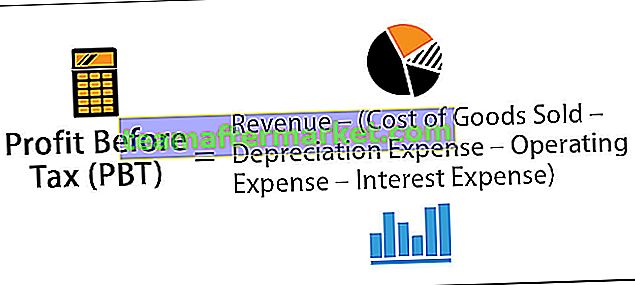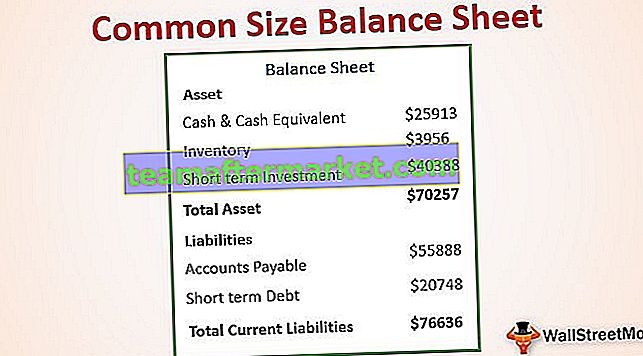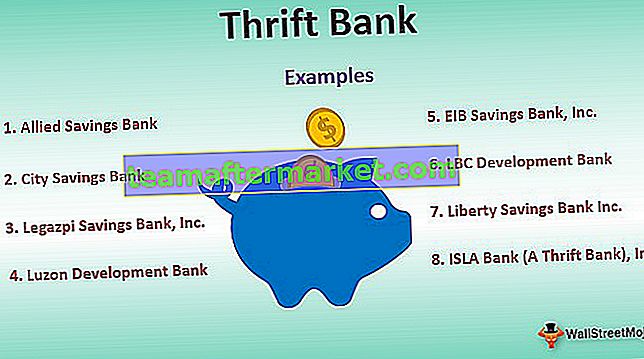Bar data dalam excel adalah jenis pilihan pemformatan bersyarat yang tersedia di excel yang digunakan untuk menyoroti sel atau julat data dalam lembaran kerja berdasarkan beberapa keadaan, untuk membuatnya lebih jelas terlihat disarankan untuk membuat bar di lajur lebih luas, bar data boleh didapati di tab pemformatan bersyarat di excel di tab beranda.
Apakah Bar Data di Excel?
Bar data dalam excel tergolong dalam fungsi pemformatan bersyarat yang membolehkan kita memasukkan carta bar, tetapi perkara utama yang menjadikan bar data berbeza dari carta bar adalah ini, bahawa bar data dimasukkan ke dalam sel dan bukannya lokasi yang berbeza. Carta palang dimasukkan di lokasi baru dan mereka adalah objek ke excel tetapi bar data berada di dalam sel dan tidak menjadi objek ke excel.
Bilah data memasukkan carta palang di dalam excel dan ini membantu memvisualisasikan nilai sel. Nilai yang lebih besar akan mempunyai garis bar yang besar dan nilai yang lebih rendah akan mempunyai garis bar yang kecil. Dengan cara ini bar data membantu pengguna memvisualisasikan nombor dan membantu mereka menjimatkan masa. Bar data juga membantu pengguna menyimpan kawasan lembaran kerja kerana bar data hanya terdapat di dalam sel.
Bagaimana Menambah Bar Data di Excel?
Berikut adalah contoh untuk menambahkan bar data di Excel.
Anda boleh memuat turun Templat Excel Bars Data ini di sini - Templat Excel Bars DataContoh # 1 - Bar Data Bersama Nilai
Langkah 1: Pilih julat di mana kita mahu memasukkan bar data.

Langkah 2: Pergi ke tab utama dan pilih format bersyarat.

Langkah 3: Pilih pilihan bar Data dari pilihan pemformatan bersyarat.

Langkah 4: Dari carta bar data lalai yang tersedia, pilih salah satu mengikut tema warna yang diperlukan.

Langkah 5: Setelah bar data dimasukkan, kita akan mendapat hasilnya seperti di bawah.

Contoh # 2 - Bar Data Tanpa Nilai
Dalam kaedah ini, kita akan menyembunyikan nilai yang ada di dalam sel.
Pertama, kami akan memasukkan bar Data mengikut langkah di atas dan kemudian ikuti langkah di bawah.
Langkah 1: Pilih carta bar data.

Langkah 2: Pergi ke pemformatan bersyarat dan pilih "Urus Peraturan".

Langkah 3: Dari "tab Atur peraturan" pilih untuk "Edit Peraturan".

Langkah 4: Sekarang kita perlu memilih pilihan "Show Bar only" supaya nilai yang ada di sel tidak terlihat.

Langkah 5: Selepas langkah di atas, kita akan mendapat hasil di bawah.

Contoh # 3 - Bar Data Negatif dan Positif
Dalam kes ini, kita hanya memerlukan beberapa nilai negatif dan beberapa nilai positif.
Untuk membuat carta bar data dengan nilai negatif dan positif, cukup pilih julat sel dan ikuti langkah kaedah 1.

Selepas langkah di atas, kita akan mendapat hasil di bawah.

Contoh # 4 - Bar Data Melebihi Nilai Tertentu
Dalam kes ini, kita perlu menambahkan syarat bahawa hanya sel yang akan diformat yang memenuhi syarat yang ditetapkan.

Langkah 1: Dari pilihan "Kelola Peraturan" pemformatan bersyarat pilih untuk "Edit peraturan".


Langkah 2: Dari tetingkap aturan edit, kita perlu membuat beberapa perubahan pada syarat sesuai dengan keperluan kita.


Langkah 3: Sekarang hanya sel yang akan diformat yang mempunyai nilai lebih besar daripada 30.

Penjelasan Bar Data di Excel
- Bar data membolehkan kita menjimatkan masa dan membuat kesan visualisasi hanya dalam beberapa minit sahaja. Bilah data sama seperti yang kita ada pada carta palang tetapi perbezaannya adalah bahawa carta bar adalah objek yang unggul tetapi bar data hanyalah bahagian dalam sel dan mereka berada di dalam sel.
- Bar data hanya berfungsi apabila kita mempunyai data kuantitatif dan tidak mungkin menggunakan bar data pada data kualitatif. Apabila kita memasukkan bar data di excel maka rangkaian sel yang lengkap di mana kita telah memasukkan bar data dianggap sebagai satu set dan excel memperuntukkan panjang bar berdasarkan data lengkap.
- Data yang kami gunakan, akan dianalisis terlebih dahulu oleh excel dan kemudian nilai min dan max akan dikenal pasti oleh excel. Berdasarkan nilai min dan maksimum, panjang bar ditentukan oleh excel.
- Di bar data, kami mempunyai banyak ciri lain yang juga dapat digunakan. Kita hanya dapat memilih untuk memformat sel yang mempunyai nilai melebihi had tertentu, kita dapat memilih untuk memformat sel yang hanya mempunyai nilai yang berada di antara keadaan tertentu.
- Jadi dengan cara ini, kita juga boleh memilih untuk memberikan beberapa syarat pada bar data dan menjadikannya lebih dinamik. Oleh kerana kita dapat menambahkan syarat ke bar data, itulah sebabnya fungsi ini tergolong dalam kelas pemformatan bersyarat.
- Seperti kita mempunyai paksi positif dan negatif dalam carta palang, kita juga boleh memilih untuk menunjukkan nilai negatif dan positif dalam carta data yang sama. Satu-satunya perbezaan adalah bahawa hanya akan ada satu paksi dan bukannya dua paksi dan ini menjadikan bar data lebih berguna untuk digunakan dalam kes di mana kita juga mempunyai nilai negatif.
Perkara yang Perlu Diingat Mengenai Bar Data di Excel
- Bar data hanya berfungsi dengan data kuantitatif.
- Bar data bukanlah objek yang unggul.
- Bar data juga boleh digunakan untuk nombor negatif juga.
- Hanya terdapat satu paksi di bar data.
- Bar data berfungsi paling baik dalam kes di mana terdapat sedikit variasi nilai data.